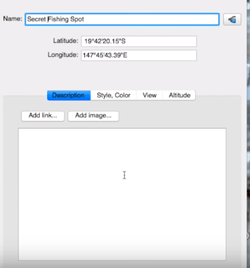Wahrscheinlich haben Sie schon von Google Earth gehört. Aber haben Sie schon einmal von seinem jüngeren Bruder Google Earth Pro gehört?

Dieser Artikel befasst sich eingehend mit beiden Versionen dieser beliebten Software und erklärt alles, was Sie als potenzieller Benutzer wissen müssen. Es hilft Ihnen auch bei der Entscheidung, welche Version für Ihre Bedürfnisse am besten geeignet ist. Beginnen wir mit der regulären Version von Google Earth.
Was ist Google Earth?
Google Earth gibt es jetzt seit 18 Jahren, und so wie es aussieht, ist diese Software hier, um zu bleiben. Im Wesentlichen ist Google Earth ein Computerprogramm, das in der Lage ist, ein 3D-Modell der Erde zu rendern.
Dieses Modell basiert hauptsächlich auf Satellitenbildern. Das Programm funktioniert, indem es GIS-Daten, Luftaufnahmen und Satellitenbilder auf den zuvor erwähnten 3D-Globus überlagert.
Mit anderen Worten, Google Earth erstellt Karten, damit Benutzer die Erde so inspizieren können, als befände sie sich vor ihnen.
Wie erstelle ich einen ungedrehten Hamachi-Server?
Mit Google Earth können Sie sich rund um den Globus bewegen, aber Sie können auch hineinzoomen und jede gewünschte Straße mit Street View inspizieren. Das sind natürlich nicht die einzigen Funktionen von Google Earth.
Mal sehen, welche anderen Optionen Sie von diesem Programm erwarten können.

Bilder
Die Bilder dieses Programms werden auf der digitalen 3D-Darstellung der Erde gezeigt. Es zeigt die gesamte Erdoberfläche anhand eines einzigen zusammengesetzten Bildes, das aus großer Entfernung aufgenommen wurde.
Wenn Sie weit genug hineinzoomen, ändern sich die Bilder und zeigen Ihnen die nähere Version des Bereichs, in den Sie hineingezoomt haben. Natürlich werden diese Bilder jetzt mehr Details haben. Die Genauigkeit dieser Details kann von Ort zu Ort variieren, da die Bilder nicht am selben Datum und zur selben Zeit aufgenommen wurden.
Die Server von Google werden zum Hosten der Bilder verwendet. Daher verbindet sich die Software jedes Mal, wenn Sie Google Earth öffnen, mit den Servern und tauscht Daten aus. Daher benötigen Sie eine Internetverbindung, um die Software auszuführen.
3D-Objekte und Bilder
Google Earth kann an einigen Orten lebensechte 3D-Gebäude-, Straßen- und Vegetationsmodelle und sogar deren fotorealistische 3D-Bilder anzeigen.
In den ersten Versionen dieser Software wurden die Gebäude hauptsächlich mit Programmen zur 3D-Modellierung wie SketchUp erstellt. Anschließend wurden sie mithilfe von 3D Warehouse in Google Earth hochgeladen.
Viele Updates später kündigte Google an, dass sie ihre bisherigen 3D-Modelle durch automatisch generierte 3D-Netze ersetzen werden. Der Wandel begann mit größeren Städten und breitete sich allmählich auf andere Orte auf der ganzen Welt aus.
Straßenansicht
Seit April 2018 können Menschen mit Google Earth beliebige Straßen inspizieren, da Google Street View vollständig in Google Earth integriert ist. Diese Funktion zeigt 360-Grad-Panoramafotos auf Straßenebene an.
Wasser und Ozean
Seit 2009 können Nutzer von Google Earth in den Ozean eintauchen, indem sie unter die Oberfläche zoomen. Diese Funktion unterstützt mehr als 20 Inhaltsebenen.
Die Informationen für diese Funktion wurden von Ozeanographen und führenden Wissenschaftlern zusammengetragen.
Weitere interessante Funktionen
- Google Mond
- Google-Mars
- Google Sky
- Flugsimulatoren
- Flüssige Galaxie
Google Earth ist auf den gängigsten Betriebssystemen verfügbar, einschließlich Windows, Android, Linux, iOS und macOS.
Früher mussten Benutzer Google Earth auf ihren Computer herunterladen, um alle Funktionen nutzen zu können. Heutzutage können Sie die Browserversion dieses Programms verwenden, die alle oben genannten Funktionen enthält. Auf diese Weise können Sie viel Platz auf Ihrem Gerät sparen.

Als Sahnehäubchen ist all dies völlig kostenlos. Sie können es testen Hier .
Was ist Google Earth Pro?
Google Earth Pro ist ein Geodatenprogramm, das auch ein 3D-Modell der Erde anzeigt. Diese Software ermöglicht es ihren Benutzern, die geografischen Daten der Erde sowohl zu analysieren als auch zu erfassen.
Einfach ausgedrückt, Google Earth Pro ist eine Stufe höher als Google Earth, da es mit mehr Funktionen ausgestattet ist, die für professionelle Zwecke verwendet werden können.
Genau aus diesem Grund kostete Google Earth Pro früher 399 US-Dollar pro Jahr. Glücklicherweise ist Google Earth seit 2015 für jedermann kostenlos nutzbar.
Die Pro-Version der Software hat dieselben Grundfunktionen wie Google Earth. In diesem Sinne können Sie Google Earth Pro für fast alles verwenden, wofür Sie Google Earth verwenden würden. Es gibt jedoch wichtige Unterschiede.
Beginnen wir zunächst mit den zusätzlichen Funktionen von Google Earth Pro.
Erweiterte Messungen
Google Earth Pro ermöglicht seinen Benutzern die Verwendung fortschrittlicher Messwerkzeuge zur Messung von Landentwicklungen, Parkplätzen usw.
Hochauflösender Druck
Nutzer können hochauflösende Bilder, die sie in Google Earth Pro aufgenommen haben, mit einer Auflösung von bis zu 4800 x 3200 Pixel drucken.
GIS-Import
Benutzer können MapInfo-Dateien (.tab) und ESRI-Shape-Dateien (.shp) visualisieren.
Filmemacher
Mit dieser Software können Benutzer Windows Media- und Quicktime HD-Filme exportieren.
Exklusive Pro-Datenschichten
Die exklusiven Datenebenen umfassen Pakete, Verkehrszählung und demografische Daten.
Sie können Google Earth Pro vom offiziellen herunterladen Webseite .
Welche Version sollten Sie wählen?
Wie Sie sehen können, ist Google Earth die Anfängersoftware, mit der jeder die Erde inspizieren, mehr über unseren Planeten erfahren oder zu einem bestimmten Ziel navigieren kann.
Auf der anderen Seite ist Google Earth Pro für den ernsthafteren, professionellen Einsatz gedacht. Die Entscheidung liegt natürlich ganz bei Ihnen. Es hängt davon ab, was Sie tun möchten und wofür Sie diese Software benötigen.
Zu den wesentlichen Unterschieden, die Sie kennen sollten, gehören die folgenden:
- Sie können Bilder in Bildschirmauflösung in Google Earth drucken, während Sie Premium-Fotos mit hoher Auflösung in Google Earth Pro drucken können.
- Google Earth verlangt von seinen Benutzern, die Bereiche, die sie anzeigen möchten, manuell zu lokalisieren. Google Earth Pro hilft Benutzern, diese Orte automatisch zu finden.
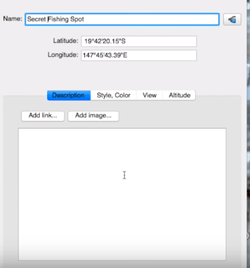
- Sie können Bilddateien in Google Earth importieren. In der Pro-Version können Sie die Super Image Overlays-Funktion von Google Earth verwenden.
Wenn Sie die Funktionen von Google Earth für geschäftliche Zwecke benötigen, sollte Ihre offensichtliche Wahl im Allgemeinen die Pro-Version sein. Wenn Sie einfach nur Spaß haben und etwas Neues lernen möchten, dann ist die Basisversion von Google Earth genau das Richtige für Sie.
Viel Spaß beim Erkunden der Erde
Es gibt so viele Dinge, die Sie mit dieser Software tun können, ob Sie neue Städte und Länder kennenlernen, bestimmte Orte und Sehenswürdigkeiten finden oder die zu verwendenden Routen und Orte für Ihren bevorstehenden Urlaub planen möchten. Denken Sie daran, dabei Spaß zu haben und die Erde zu erkunden.
Welche dieser beiden Varianten spricht Sie mehr an? Gibt es ähnliche Programme, die Sie empfehlen möchten? Lassen Sie es uns in den Kommentaren unten wissen.